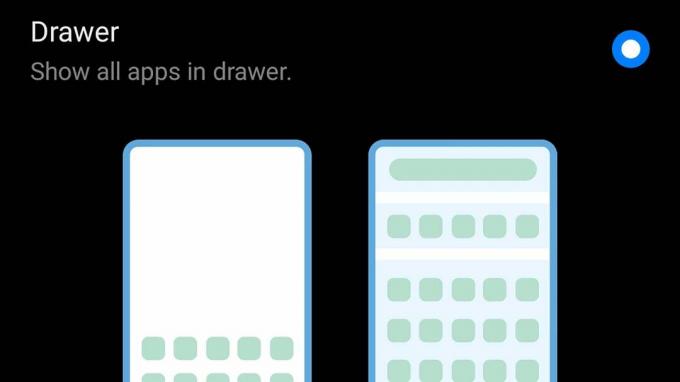Tipy a triky pre Huawei P30 Pro: Vyťažte z novej vlajkovej lode spoločnosti Huawei maximum
Využite svoj Huawei P30 Pro na maximum: Využite celý potenciál tohto fantastického telefónu pomocou týchto užitočných tipov, trikov a tajných funkcií.
Huawei P30 Pro je jedným z najpôsobivejších telefónov roku 2019 doteraz. Má úžasný fotoaparát, skvelú výdrž batérie a dizajn tam hore s Samsung Galaxy S10 Plus a iPhone XS Max.
Rovnako ako väčšina špičkových telefónov to nemôžete úplne oceniť iba tak, že kĺzate po povrchu a hráte s funkciami, o ktorých každý vie. The Huawei P30 Pro dokáže viac, ako si myslíte, a ponúka veľa spôsobov, ako si telefón prispôsobiť.
Prečítajte si naše tipy a triky pre Huawei P30 Pro, aby ste sa telefónu skutočne dostali pod kožu.
- Prečítajte si celé Recenzia Huawei P30 Pro

Nájdite pevné miesto pre ešte lepšie nočné snímky
Huawei P30 Pro má jeden z najlepších režimov nočnej fotografie v odbore. Má však aj skrytý trik. Ak ho pripevníte na statív alebo nájdete miesto, kde telefón zostane úplne nehybný, zaradí rýchlosť.
Fotografovanie telefónu v nočnom režime s extrémne slabým osvetlením zvyčajne trvá 7-8 sekúnd. Keď akcelerometer usúdi, že je telefón úplne stabilný, trvá to ešte dlhšie, kým sa urobí konečný záber, snímanie obrázkov trvá až 50 sekúnd. Vyzerajú fantasticky.

Využite viac obrazovky
Huawei P30 Pro má veľkú obrazovku, ale môžete ju vylepšiť pomocou rýchleho vyladenia rozhrania. Dlho stlačte prázdnu časť jednej z domovských obrazoviek. Zobrazí sa editor rozhrania.
Klepnite na Nastavenia domovskej obrazovky v pravom dolnom rohu obrazovky. Mali by ste vidieť položku ponuky Rozloženie. Takto môžete na domovské obrazovky pridať ďalšie riadky a stĺpce aplikácií. Je to obzvlášť užitočné, ak nepoužívate voliteľný priečinok na aplikáciu pre P30 Pro.

Premeňte svoj P30 na stolný počítač alebo hernú konzolu
Huawei P30 Pro sa môže zmeniť na základňu počítača. Všetko, čo musíte urobiť, je pripojiť ho k monitoru pomocou správneho adaptéra USB-C alebo pripojiť bezdrôtovo.
Prepínač sa vykoná automaticky, ak ho pripojíte k monitoru s adaptérom HDMI. Vyskúšali sme to s vlastným produktom Huawei Matedock 2, ale online nájdete lacnejšie možnosti. Na displeji sa zobrazí rozhranie podobné systému Windows. Ak chcete, môžete potom prepnúť na zrkadlové zobrazenie (zodpovedajúce tomu, čo je v telefóne). Myši a klávesnice Bluetooth je potom možné pripojiť bezdrôtovo. Alebo pre najmenší problém stačí pripojiť káblové periférie k adaptéru USB-C.
Chcete namiesto toho použiť bezdrôtové pripojenie? Podobnú skúsenosť môžete získať v službe Nastavenia> Pripojenie zariadenia> Jednoduchá projekcia. Budete však potrebovať buď televízor s Wi-Fi a funkciou bezdrôtového displeja, alebo bezdrôtový displej / adaptér Miracast.
Alebo čo tak niečo zábavnejšie? Kúpte si HDMI kľúč, zapojte ho do televízora, pripojte Bluetooth gamepad a z Huawei P30 Pro sa stane herná konzola pre Android. Dôrazne odporúčame, aby ste sa zapojili do hry káblovo, pretože s bezdrôtovým prenosom bude dochádzať k oneskoreniu, aj keď je vaša sieť Wi-Fi rýchla.

Nočný režim môžete používať počas dňa
Rovnako ako Huawei P20 Pro môžete, ak chcete, používať nočný režim fotografie P30 Pro’s aj počas dňa. Funguje to, pretože tento režim je oveľa inteligentnejší ako režimy fotografovania pri slabom osvetlení spred niekoľkých rokov.
Snaží sa maximalizovať dynamický rozsah a čistotu, nie iba sa zameriava na jas a tieto princípy môžu byť prospešné bez ohľadu na to, čo fotografujete. Neznamená to však, že pri použití tohto pomalšieho režimu budú fotografie vždy vyzerať lepšie.
Noc má tendenciu znižovať vzhľad kontrastných obrázkov, takže experimentujte.
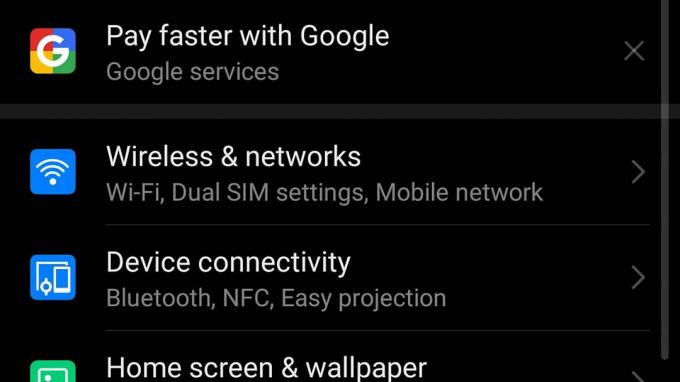
Vyskúšajte tmavý režim
EMUI má tmavý režim, ktorý prepína všetky biele časti systému ponúk na čierne. Teoreticky by to malo mierne pomôcť výdrži batérie, ale hlavným dôvodom, prečo to vyskúšať, je vzhľad.
Tmavý režim vyzerá náladovejšie a na obrazovke vynikne oveľa menej, ak sa chcete rýchlo pustiť pred začiatkom filmu v kine. Pretože nikto by svoju P30 Pro nevydal v polovici filmu, že? Tmavý režim nájdete v časti Nastavenia> Batéria> Stmaviť farby rozhrania.
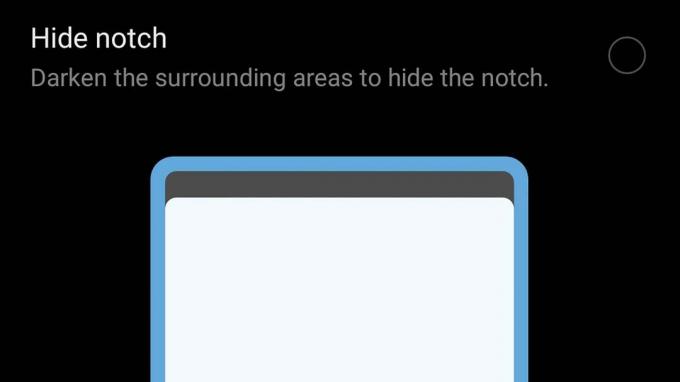
Môžete skryť zárez
Huawei P30 Pro má úplne príjemný zárez, o málo polkruhu menej rušivý ako Samsung Galaxy S10 Plus. Ak si stále myslíte, že zárezy sú dielom diabla, môžete to skryť.
Ísť do Nastavenia> Displej> Ďalšie nastavenia displeja> Zárez a uvidíte možnosť zablokovať zárez pomocou čierneho pruhu. Dajte mu šancu, aj keď rovnako ako pri displeji siahajúcom až k úplným okrajom, jeho hrúbka obklopuje príjemná symetria.

Ako maximalizovať fotoaparát
Chcete otestovať fotoaparát P30 Pro do svojich extrémov? Existujú tri dobré spôsoby, ako to dosiahnuť. Najskôr vyskúšajte 50-násobné zväčšenie. Neexistuje žiadna predvoľba pre 50x. Klepnite na 10-násobný režim v dolnej časti aplikácie Fotoaparát a potom znova a znova zväčšujte, až kým nedosiahnete 50-násobné priblíženie.
Povedzme si to na rovinu: 50x obrázky nikdy nevyzerajú skvele, ale P30 Pro ste neposunuli na svoje hranice, kým tento režim nevyskúšate.
Ďalej vyskúšajte 40-megapixlovú fotografiu. Môžete ich nasnímať iba pri zobrazení 1x, pretože ostatné fotoaparáty majú snímače s nižším rozlíšením. Klepnite na ikonu ozubeného kolieska v ľavom hornom rohu, potom na Resolution a vyberte 40MP. Tento režim s vysokým rozlíšením funguje dobre iba s dobre osvetlenými scénami, pretože odstraňuje niektoré prvky, vďaka ktorým vaše obrázky vyzerajú tak čisto.
Na záver si povieme niečo o režime clony. To pomocou softvéru simuluje rozostrenie pozadia vyhradeného fotoaparátu a model P30 Pro má jeden z najpresvedčivejších spôsobov, aký nájdete. Ak chcete dosiahnuť najdramatickejší efekt, klepnite na malú ikonu v pravom hornom rohu obrázka ukážky a potiahnite úroveň clony úplne dole na f / 0,95.
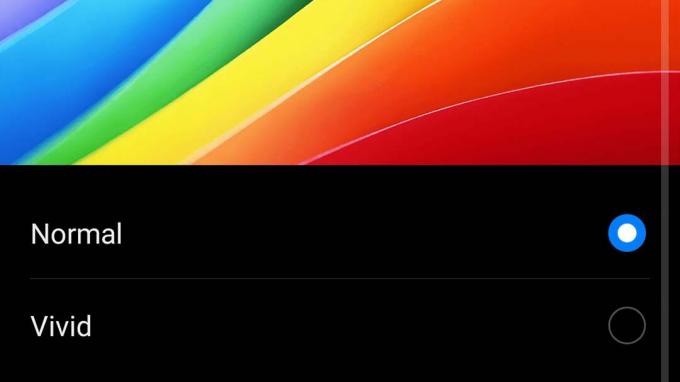
Normálny režim je pre puristov
Rovnako ako väčšina telefónov vyššej triedy, aj Huawei P30 Pro má pri prvom zapnutí mierne vyladenú farbu displeja. Vyzerá skvele a ukazuje farebnú hĺbku obrazovky OLED.
Niektorí z vás však môžu chcieť niečo trochu jemnejšie. V Nastavenia> Displej> Farebný režim a teplota môžete prepnúť na normálny farebný profil. Váš prvý dojem z toho môže byť, že sa zdá nudný a bez energie. Nechajte ho však minútu ležať, pretože ponúka tiež jasnejšie stupne medzi tmavočervenými a svetlejšími odtieňmi atď.

Zvážte použitie pomocnej mriežky a vodorovnej úrovne
Huawei P30 Pro je jedným z mála telefónov, ktoré môžu tvrdiť, že sú lepšie ako množstvo dedikovaných fotoaparátov na fotografovanie, najmä počas sviatkov, keď budete chcieť použiť niekoľko rôznych ohniskov dĺžky. Stále mu však chýba niečo, čo väčšina „skutočných“ fotoaparátov má: výklopná obrazovka.
Fotografujte na čomkoľvek, len nie na svojej línii očí a vyrovnanie horizontu môže byť nočnou morou. Huawei P30 Pro má niekoľko nástrojov, ktoré vám môžu pomôcť. Pri použití štandardného fotografického režimu zapnite v nastaveniach „mriežku“, aby ste pri vytváraní obrázkov mohli používať čiary na obrazovke.
Verte nám, vyhýbanie sa nepríjemným obrázkom je desaťkrát jednoduchšie. V režime Pro môžete tiež použiť funkciu Horizontálna úroveň. Je to ako vodováha. Pomocou pohybových senzorov môžete zistiť, kedy ste na vodorovnej úrovni.
Pridajte priečinok s aplikáciami
Náš „prvý krok“ pri používaní ľubovoľného telefónu Huawei: odložte priečinok s aplikáciami. EMUI, rozhranie Huawei P30 Pro, žiadne štandardne nemá. Dostanete iba úvodné obrazovky, čo nepomôže tým, ktorí majú chuť na aplikácie, ale žiadnym pre organizáciu.
V Nastavenia> Domovská obrazovka a tapeta> Štýl domovskej obrazovky, môžete prepnúť na rozloženie zásuvky. Týmto sa pridá oblasť zvislého posúvania aplikácií, obdoba oblasti s Pixel 3.

Naše odporúčané témy
Spoločnosť Huawei vám umožňuje prispôsobiť P30 Pro témami. Ale väčšinou sú to smeti. No, pre oči väčšiny dospelých.
Tiež sme neboli veľkými fanúšikmi predvoleného vzhľadu, takže prehrabávanie sa v obchode Themes je stále dobrý nápad. Medzi zadarmo, ktoré neroztopia vaše oči, patria Nova, Flow a Liquid. Vyskúšajte aj ďalšie predinštalované motívy spoločnosti Huawei. K dispozícii je samostatná aplikácia Motívy, v ktorej si môžete zvoliť vzhľad svojho fotoaparátu P30 Pro.
Väčšinou však odporúčame, aby ste sa držali mimo sekcie písiem. Písma rozhrania môžete zmeniť samostatne, ale všetky voľné štýly písma v telefóne zvyknú telefón zhoršovať.

Na čítanie neskoro večer použite program Eye Comfort
Ak si chcete na svojom P30 Pro prečítať e-knihu alebo dlhý článok, použite režim Eye Comfort. Je to rovnaké ako v prípade „Nočných“ režimov, ktoré sa v súčasnosti vyskytujú v mnohých telefónoch. Veľmi zvyšuje teplotu farieb displeja, čo dramaticky znižuje výstup modrého svetla.
Toto modré svetlo má tendenciu unavovať a namáhať vaše oči rýchlejšie. V Nastaveniach> Displej> Očný komfort môžete túto funkciu zapnúť manuálne alebo nastaviť časy, kedy sa sama aktivuje. Je to nevyhnutnosť pre čítanie pred spaním na telefóne.
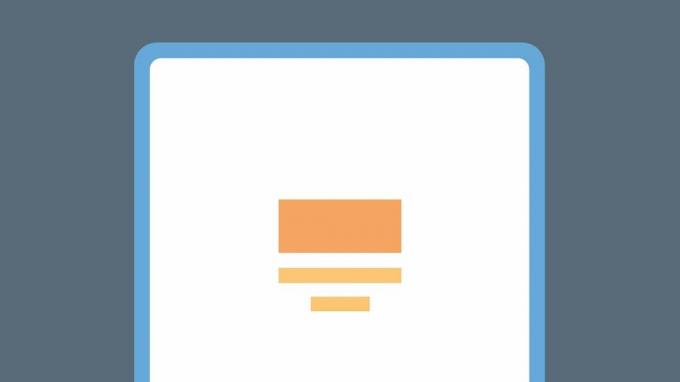
Funkcia Vždy na obrazovke vám poskytne hodiny na pracovnej ploche
Spoločnosť Huawei je hrdá na výdrž batérie svojich špičkových telefónov. To by malo byť. Snaha o lepšiu výdrž batérie však znamená, že jedna z úhľadných funkcií telefónu Huawei P30 Pro bola v systéme menu takmer skrytá.
Je to vždy na obrazovke. Vďaka tomu sa dátum, čas, úroveň nabitia batérie a upozornenia zobrazia na obrazovke, keď sa telefón nepoužíva. Ak pracujete za stolom a svoj telefón nemáte pri klávesnici alebo notebooku, urobí z Huawei P30 Pro šikovného kamaráta. Nájdete ju v časti Nastavenia> Domovská obrazovka a tapeta> Vždy zapnuté.

Pomocou času na obrazovke môžete ovládať používanie telefónu a dieťaťa
Mnoho telefónov má teraz ovládanie času obrazovky. Google ich pridal do systému Android vo verzii 9.0. Umožní vám pozrieť sa na to, ako používate telefón, a nastaviť časové limity pre aplikácie, o ktorých si myslíte, že ich používate príliš veľa.
Huawei ide s Huawei P30 Pro o krok ďalej. Umožní vám to nastaviť, či sú pre vás alebo vaše deti stanovené limity, vďaka čomu budú chránené heslom. Každý, kto kupuje jeden z týchto telefónov pre svoje deti do 14 rokov, musí mať veľa peňazí na rezervu. Ale myšlienka je dosť pekná.